Appearance
Książka korespondencji
Książka korespondencji pozwala śledzić informacje na temat poczty przychodzącej oraz wychodzącej z kancelarii. Po wybraniu pozycji Książka korespondencji z panelu Zadania, na ekranie zostanie wyświetlone okno pozwalające przeszukiwać bazę korespondencji.
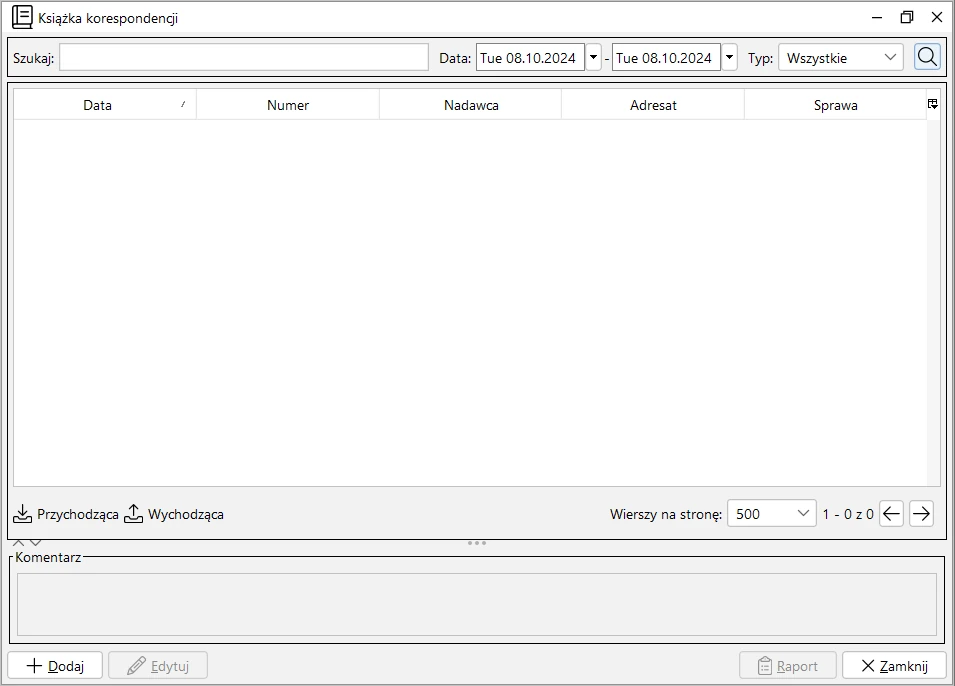
W górnej części okna można określić poszukiwaną frazę lub jej fragment, ustalić ramy dla daty nadania/odebrania oraz z rozwijanej listy wybrać typ poszukiwanej korespondencji. Naciśnięcie przycisku z symbolem lupy spowoduje wyświetlenie rekordów pasujących do wprowadzonych danych. Jeżeli dla danego wpisu wprowadzono komentarz, zostanie on wyświetlony w dolnej części okna po zaznaczeniu odpowiedniego wiersza listy. Naciśnięcie przycisku Raport spowoduje wyświetlenie raportu, który może zostać wydrukowany lub zapisany do formatu PDF. Domyślnie na raporcie znajdą się wszystkie wylistowane rekordy. Zaznaczenie grupy wpisów (klawisz [Ctrl] + lewy przycisk myszy) spowoduje wykluczenie pozostałych z treści raportu.
Dodawanie wpisu
Naciśnięcie przycisku Dodaj spowoduje wyświetlenie formularza, w którego rubryki należy wprowadzić dane opisujące korespondencję. W pierwszej kolejności, poprzez zaznaczenie odpowiedniego pola wyboru, należy określić czy korespondencja jest przychodząca czy wychodząca, a następnie wprowadzić datę jej otrzymania/nadania. Dla korespondencji przychodzącej możliwe jest określenie jej numeru. W rubryce tej domyślnie pojawi się kolejny numer, czyli numer ostatniej korespondencji powiększony o jeden. W danym roku kalendarzowym nie można użyć dwukrotnie tego samego numeru. W każdym nowym roku licznik numeracji jest automatycznie resetowany i system rozpoczyna przypisywanie numerów „od początku”. Formularz zawiera rubryki pozwalające wpisać nadawcę i odbiorcę przesyłki oraz rubrykę Komentarz, w którą można wprowadzić uwagi dotyczące przesyłki. W dolnej części formularza znajdują się rubryki pozwalające na skojarzenie korespondencji ze sprawą, dokumentem oraz terminem. Jeśli np. otrzymane pismo dotyczy terminu rozprawy, można powiązać wpis ze sprawą i zeskanowanym dokumentem oraz utworzyć odpowiedni wpis w terminarzu. Dane zostają zatwierdzone po naciśnięciu przycisku Zapisz.
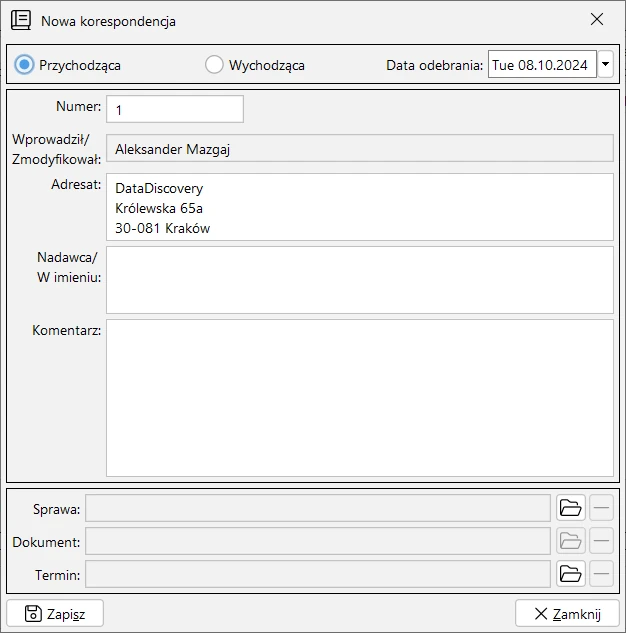
Edycja wpisu
Zaznaczony wpis można zmodyfikować poprzez naciśnięcie przycisku Edytuj. Aktualizacja danych następuje po naciśnięciu przycisku Zapisz.
Usuwanie wpisu
Po naciśnięciu przycisku Usuń, rekord zostanie usunięty z bazy danych.